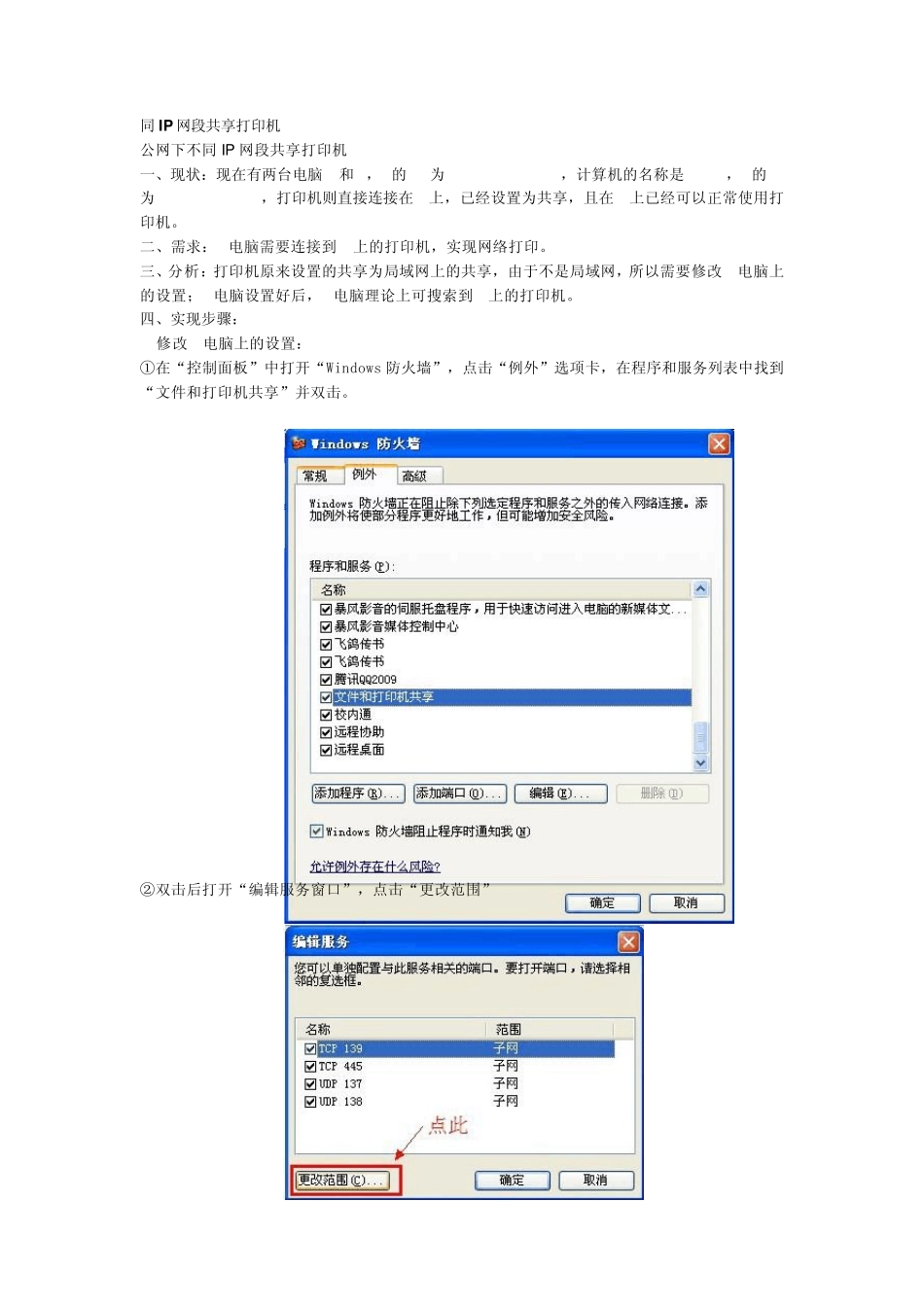同IP 网段共享打印机 公网下不同IP 网段共享打印机 一、现状:现在有两台电脑a和b,a的IP为202.116.90.134,计算机的名称是SKYGB,b的IP为202.116.74.13,打印机则直接连接在a上,已经设置为共享,且在a上已经可以正常使用打印机。 二、需求:b电脑需要连接到a上的打印机,实现网络打印。 三、分析:打印机原来设置的共享为局域网上的共享,由于不是局域网,所以需要修改a电脑上的设置;a电脑设置好后,b电脑理论上可搜索到a上的打印机。 四、实现步骤: 1.修改a电脑上的设置: ①在“控制面板”中打开“Windows 防火墙”,点击“例外”选项卡,在程序和服务列表中找到“文件和打印机共享”并双击。 ②双击后打开“编辑服务窗口”,点击“更改范围” ③在打开的“更改范围”窗口中选择“任何计算机(包括 Internet上的计算机)”,然后点击“确定”即可。 2.b电脑上的设置: ①进入“C:\WINNT\system32\drivers\etc\”目录,找到 hosts文件,用记事本打开,在该文件末尾另起一行,添加“202.116.90.134,SKYGB”,保存并退出。 ②在“控制面板”中打开“打印机和传真”,在左边的侧边栏点击“添加打印机”,打开“添加打印机向导”窗口,点击“下一步”, ③在接下来弹出的窗口中选择“网络打印机或连接到其他计算机的打印机”,然后点击“下一步”, ④在弹出的窗口中,选择“浏览打印机”,然后点击“下一步”, ⑤接下来,电脑会自动搜索网络上可用的打印机(搜索过程可能有点慢),然后选择你需要连接的打印机即可,点击“下一步”, ⑥点击“下一步”后,会弹出一个警告窗口,直接点击“是”就可以了。 ⑦然后会询问你是否把这台打印机设为默认打印机,选择“是”,然后点击“下一步”即可。 ⑧最后点击“完成”即可。 五、最后的一点思考 虽然通过这个方法实现了网络打印,但是打印机是直接暴露在 Internet上的,不知道这样会不会带来什么安全方面的问题。 假设内部局域网有两个子网“192.168.0”和“192.168.1”。“192.168.1”子网内的计算机"192.168.1.2"想使用“192.168.0*”子网的"192.168.0.2"打印机,但由于 IP地址在不同的网段,造成两个网段内的计算机打印机不能共享使用。 安装和网络共享皆不能找到该打印机。而又不想购买带有网络模块的打印机(费用比较高)或者不想购买带打印服务的路由器,又或者不想将打印机安装在服务器上,更或者想链接其它不同网段的多个打印机。请参阅以下内容。 备注:相...